El Panel de participación del estudiante contiene las visualizaciones de las métricas de participación, como la actividad del curso, el estado de la asignación y el historial del curso, para un estudiante individual entre todos sus cursos.
Nota: Su Panel de participación y Panel de participación del estudiante comparten la misma configuración. Tiene acceso a los usuarios en los Paneles de participación del estudiante cuya función se incluye en la configuración del Filtro de roles en el Panel de participación.
Acceder al Panel de participación del estudiante
En su Panel de participación:
-
Localice la tabla Resultados.
-
Haga clic en el nombre del estudiante que desea investigar.
En el Portal de Insights:
-
Haga clic en la tarjeta de Participación del estudiante.
-
En la vista Selección de estudiantes, busque el nombre del estudiante en la lista o escríbalo en el cuadro Buscar.
-
Haga clic en el nombre del estudiante que desea investigar.
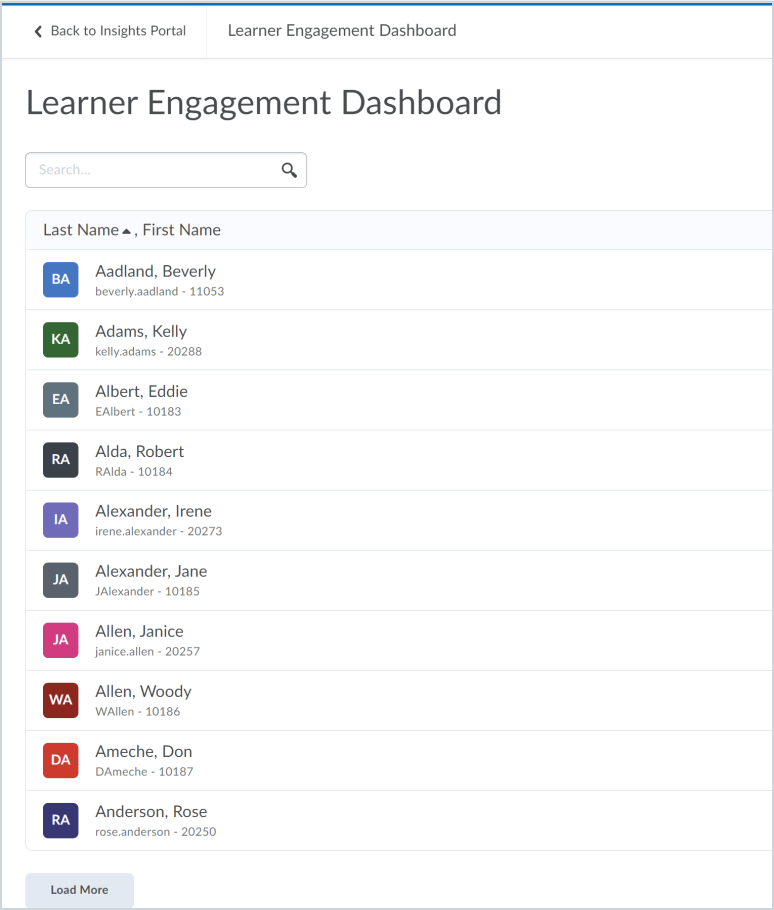
Figura: Vista Selección de estudiantes con una lista de estudiantes que tienen Paneles de participación del estudiante.
Ver e interactuar con el Panel de participación del estudiante
Este panel contiene 3 secciones principales, similares a las que aparecen en el Panel de participación:
- Filtros para la Unidad de organización y el Semestre. Si hace clic en un punto de datos de un gráfico en la Vista Resumen para filtrar aún más el contenido del informe, esos filtros también se enumeran en esta área.
- La sección Vista de resumen incluye el resumen de Cursos en vista, el resumen de Calificación promedio, el resumen de Asignaciones vencidas, el resumen de Acceso al sistema, el gráfico de tendencias de Calificaciones a lo largo del tiempo, el gráfico de tendencias de Vista de contenido a lo largo del tiempo y el gráfico de tendencias de Acceso al curso a lo largo del tiempo.
- La parte inferior contiene tablas dinámicas que muestran los Cursos activos y los Cursos inactivos que cumplen con los criterios especificados por los filtros.
A medida que agrega filtros a los datos del resumen, las visualizaciones que aparecen en todas las secciones cambian automáticamente para reflejar la vista de Resumen actualizada.
Uso de la vista Resumen
En la tarjeta Cursos en vista, se muestra la cantidad de cursos (activos e inactivos) en la vista de resumen en función de los filtros y permisos aplicados. Si un usuario interactúa con las métricas, esta cantidad se actualiza para reflejar los cursos en la vista.
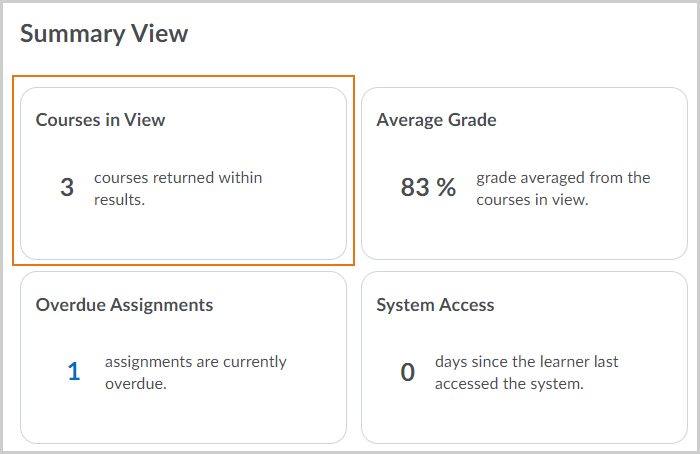
Figura: Tarjeta Cursos en vista que indica la cantidad de cursos activos e inactivos de la vista de resumen.
En la tarjeta Calificación promedio, se muestra la calificación promedio actual o la calificación final de los cursos que el usuario completó en todos los cursos en la vista de resumen. Este número no incluye los valores de la calificación previstos en el promedio.
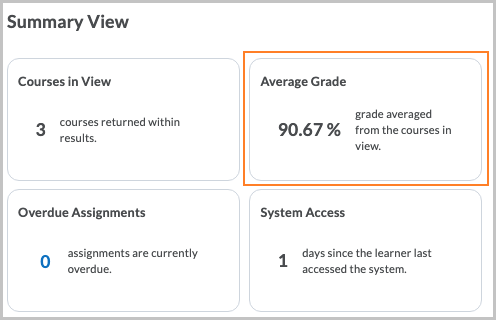
Figura: Tarjeta de Calificación promedio en la vista de resumen que indica la calificación promedio de los cursos en la vista.
En la tarjeta Asignación vencida, se muestra la cantidad de asignaciones en los cursos que se indican en la vista de resumen cuando pasó la fecha de vencimiento y no se envió ni completó la asignación. Puede hacer clic en el número en la tarjeta Asignación vencida para filtrar los cursos devueltos por aquellos que tengan asignaciones vencidas para el usuario seleccionado.
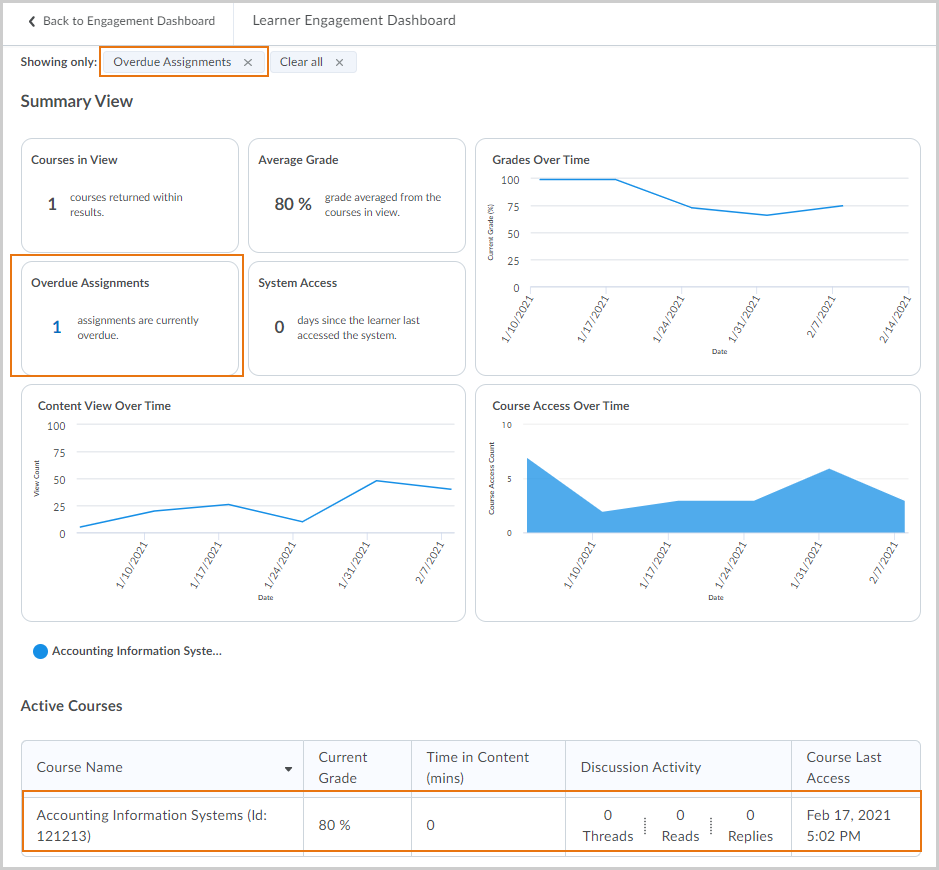
Figura: Tarjeta Asignaciones vencidas en la vista de resumen que indica las asignaciones que actualmente están vencidas.
En la tarjeta Acceso al sistema, se muestra la cantidad de días desde que el usuario accedió por última vez al sistema.
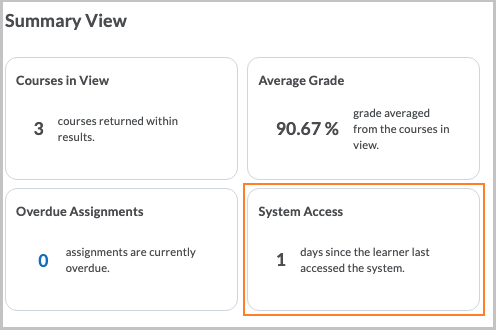
Figura: La tarjeta Acceso al sistema indica los días desde que el estudiante accedió por última vez al sistema.
En el gráfico de tendencias de Calificaciones a lo largo del tiempo, se muestra la calificación actual del estudiante para cada semana como un gráfico de líneas en el período seleccionado. Cada curso está representado por una línea codificada por colores y, cuando hace clic en una línea, las otras aparecen en gris. Se incluyen las calificaciones rectificadas y calculadas.
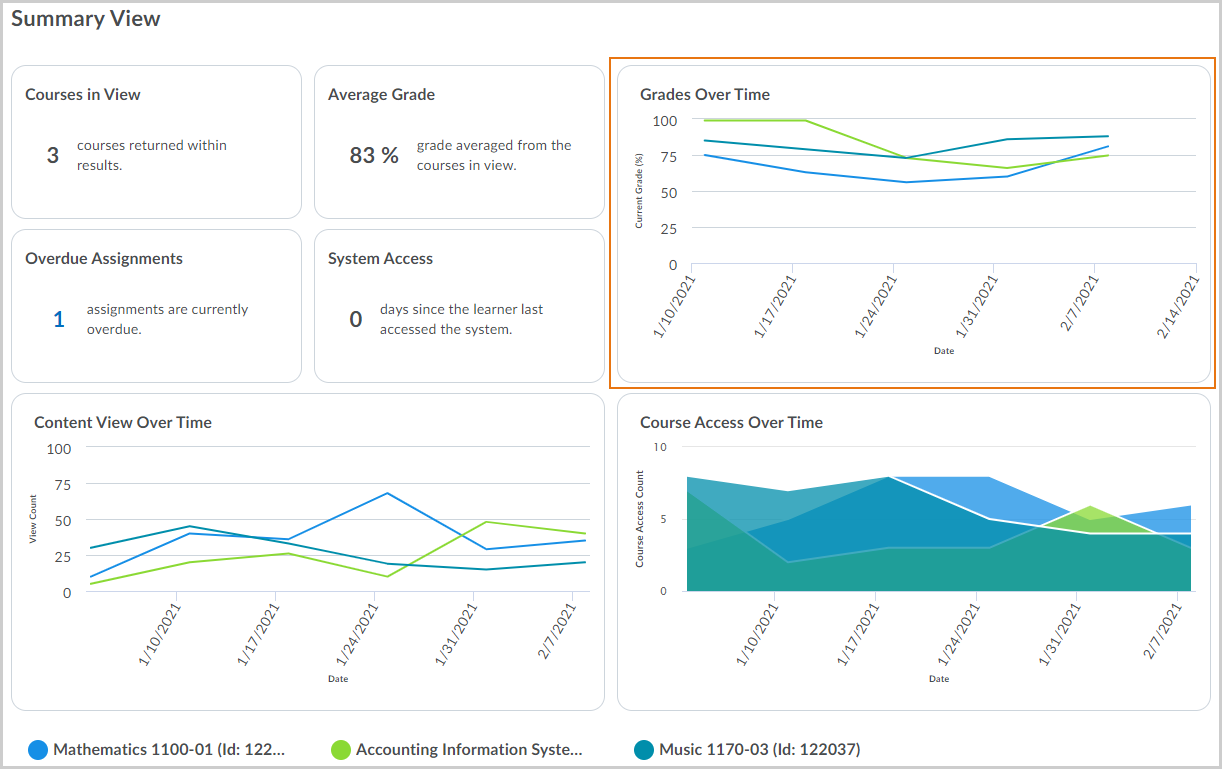
Figura: En el gráfico Calificaciones a lo largo del tiempo, se realiza un seguimiento de las calificaciones del estudiante en todos los cursos filtrados por Unidad de organización y Semestre. En el gráfico, se muestran los datos durante todos los períodos académicos que corresponden.
En el gráfico de tendencias Vista de contenido a lo largo del tiempo, se muestra, como un gráfico de líneas, la cantidad de vistas de temas de contenido para el estudiante por cada semana en el período seleccionado.
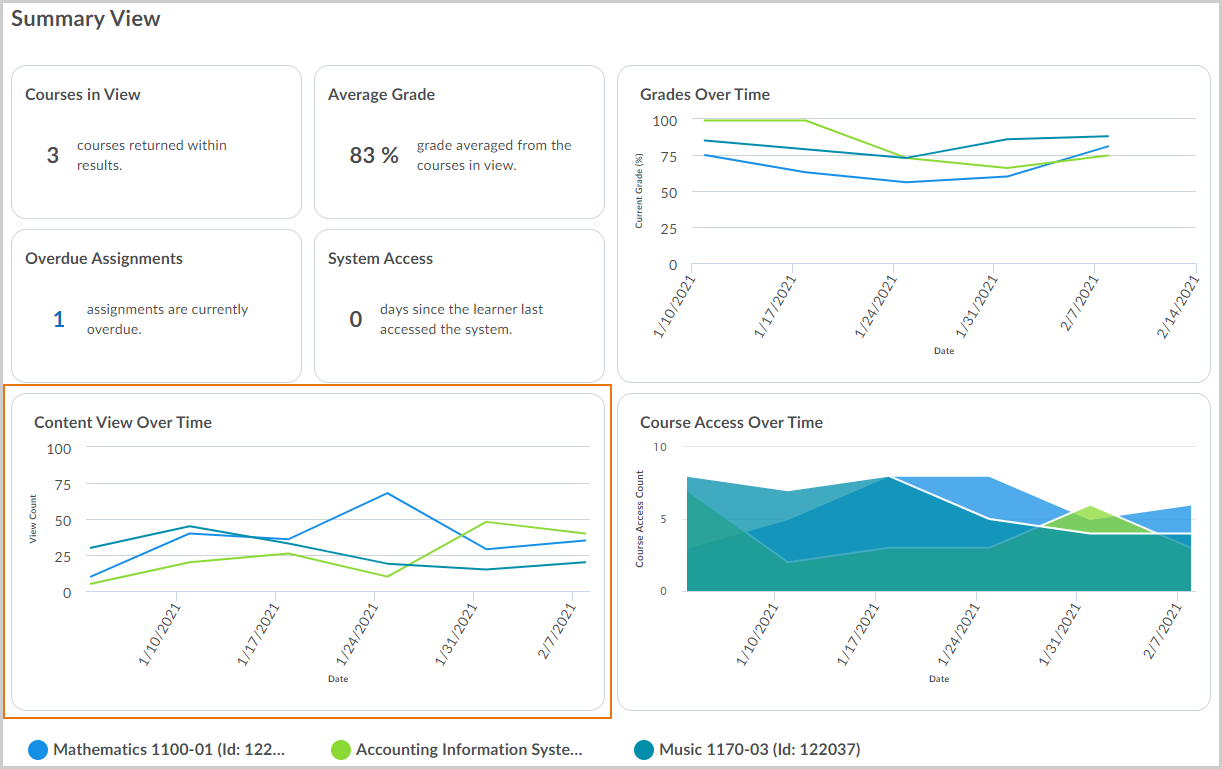
Figura: En el gráfico Vista de contenido a lo largo del tiempo, se realiza un seguimiento de las vistas de contenido del estudiante cada semana durante todo el semestre.
En el gráfico de tendencias de Acceso al curso a lo largo del tiempo, se muestra el número de accesos al curso del estudiante para cada semana como un gráfico de áreas apiladas en el período seleccionado.
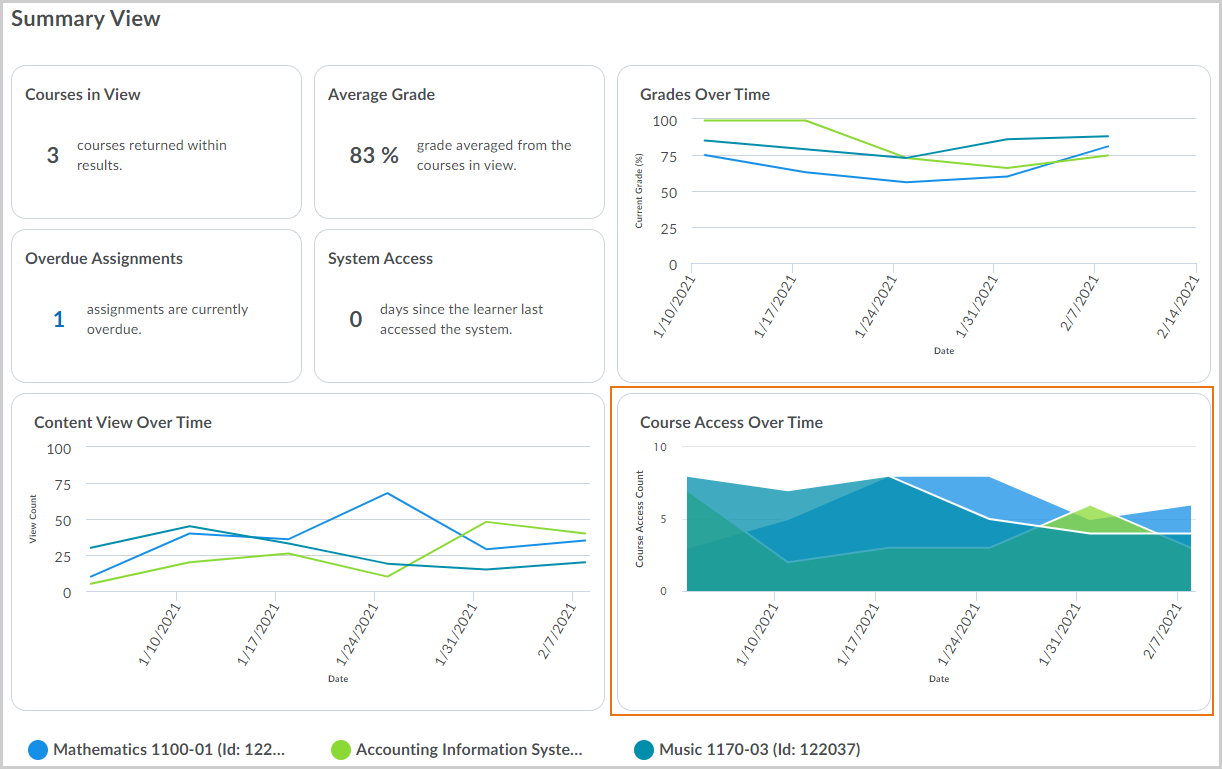
Figura: En el gráfico Acceso al curso a lo largo del tiempo, se realiza un seguimiento de los accesos al curso del estudiante cada semana durante todo el semestre.
Uso de la vista de cursos activos e inactivos
En la parte inferior de la página, los cursos se agrupan en activos e inactivos en esta vista para facilitar la comprensión de los cursos que están actualmente en sesión. Cuando vuelva a la página general, se mantendrá cualquier filtro que haya aplicado anteriormente.
Un curso activo es aquel en el que:
- La fecha de inicio del curso es anterior o igual a la fecha actual y la fecha de finalización del curso es posterior o igual a la fecha actual.
- La fecha de inicio del curso es anterior o igual a la fecha actual y la fecha de finalización del curso es nula.
- Las fechas de inicio y final del curso son ambas nulas, y está seleccionado el indicador Activo.
Para los usuarios del Student Success System, la calificación pronosticada aparece en esta vista para los cursos activos con un modelo.
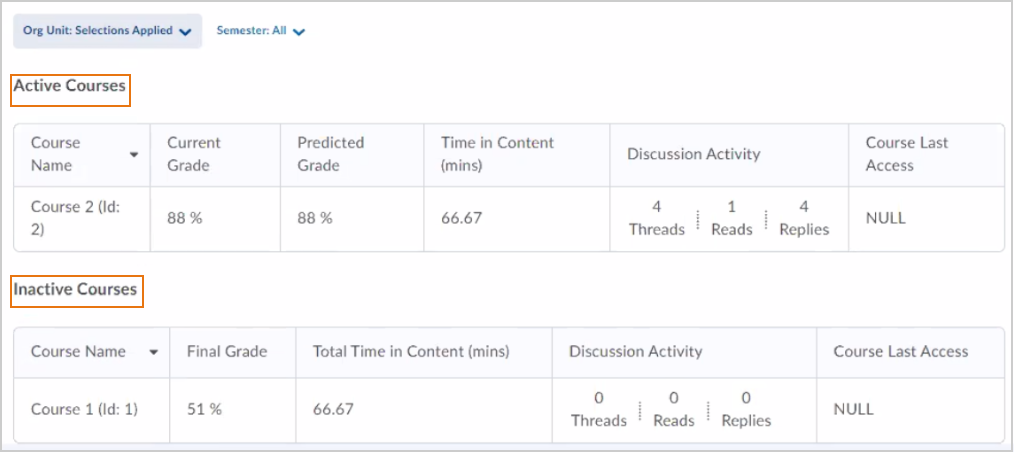
Figura: El Panel de participación del estudiante muestra las opciones activas del estudiante seleccionado y los cursos inactivos.
Establecimiento de la pantalla del Panel de participación del estudiante mediante Configuración
Para establecer las métricas que se muestran en el Panel de participación del estudiante, haga clic en Configuración. El Panel de participación y el Panel de participación del estudiante comparten la misma configuración.
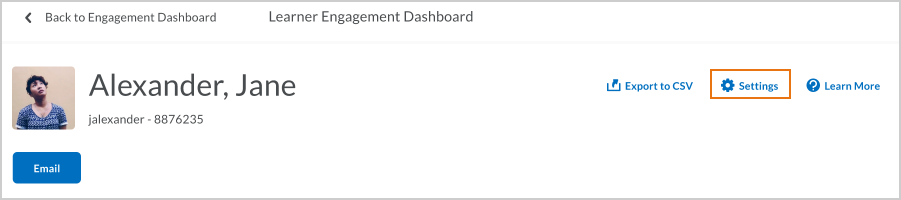
Figura: El botón Configuración en el Panel de participación del estudiante.
-
La pestaña Métricas del resumen contiene el Filtro de roles, que le permite seleccionar los roles que desee incluir en los datos del panel. Sus selecciones aquí también determinan qué tarjetas se muestran en la Vista de resumen de su Panel de participación y su umbral para la métrica Acceso al sistema.
-
La pestaña Métricas de la tabla de resultados permite configurar qué columnas se muestran en la vista de cursos activos e inactivos. Sus selecciones aquí también determinan qué columnas se muestran en la tabla de Resultados del Panel de participación.
-
La pestaña Métricas de nivel de usuario permite agregar o eliminar tarjetas individuales. De forma predeterminada, todas las tarjetas se incluyen en el panel.
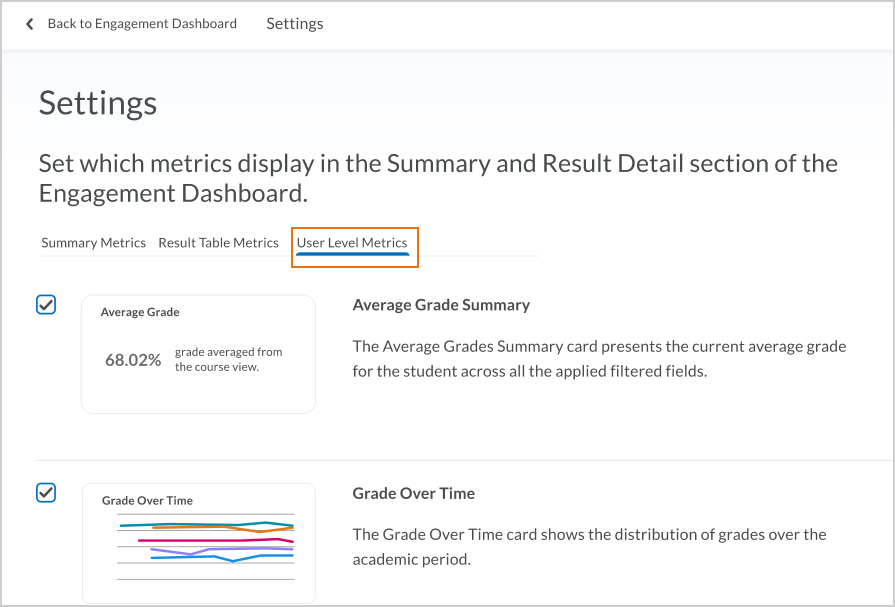
Figura: Todas las Métricas de nivel de usuario están seleccionadas de forma predeterminada.